בעת שימוש בחלונית המשימות אוסף תמונות כדי לחפש תמונות או פריטי אוסף תמונות, התוצאות המוצגות הן תמונות Bing ברשיון במסגרת מערכת הרישוי Creative Commons.
אם אינך מוצא את הדרוש לך בתוכנית Office, באפשרותך לחפש תמונות נוספות באינטרנט באמצעות 'חיפוש תמונות של Bing'. הנה כמה עצות לחיפוש תמונות ב- Bing, יחד עם כמה פרטים שיש לזכור לגבי הרישוי והזכויות על התמונה.
(אם אינך רואה את המסננים המוזכרים כאן, סביר להניח שאתה משתמש בדפדפן מגירסה קודמת. כדי לראות אילו דפדפנים פועלים עם מסנני Bing, ראה דפדפנים נתמכים.)
עצה 1: סינון התוצאות לפי סוג רשיון
כדי לחפש תמונות שבאפשרותך להשתמש בהן, לשתף אותן או לשנותן לשימוש אישי או מסחרי, חפש תמונה באמצעות 'חיפוש תמונות של Bing' ולאחר מכן סנן את התמונות לפי סוג הרשיון.
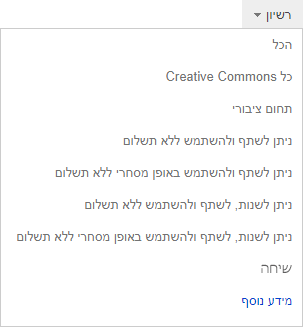
מסנן זה מבוסס על מערכת הרישוי Creative Commons. באופן כללי, רשיונות Creative Commons מציעים לך אפשרויות רבות והרשאות רבות יותר, כגון ניתן לשנות, לשתף ולהשתמש באופן מסחרי ללא תשלום. עם זאת, בסופו של דבר, מוטלת עליך האחריות לוודא שאתה מציית לדרישות הרישוי עבור תמונות ספציפיות. ייתכן שתצטרך לבחון יותר לעומק את מקור התמונה כדי להבין כיצד ובאילו תנאים תוכל להשתמש בתמונה.
עצה 2: הגבלת התוצאות לאוסף תמונות
כדי למצוא פריטי אוסף תמונות (תמונות הדמויות לקריקטורה) באמצעות חיפוש תמונות של Bing, הוסף את המילה "אוסף תמונות" מונח החיפוש שלך. לדוגמה, אוסף תמונות של גבול או אוסף תמונות של פרח. (דוגמאות אלה כבר מסוננים לתמונות בקטגוריה 'ללא תשלום' של Bing כדי לשנות , לשתף ולהשתמש בקטגוריה מסחרית, שהיא המותאמת ביותר.)
לחלופין, בדף התוצאות של התמונות, הגדר את המסנן סוג לאוסף תמונות:
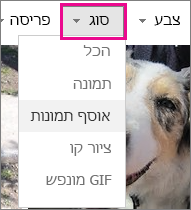
עצה 3: הגבלת התוצאות לצילומים
כדי לצמצם את התוצאות לתמונות בלבד, הוסף את המילה "photo" לטווח החיפוש. לדוגמה, תמונת כלב אותמונת חתול. (דוגמאות אלה כבר מסוננים לתמונות בקטגוריה ללא תשלום של Bing כדי לשנות , לשתף ולהשתמש בקטגוריה ברשיון מסחרי, שהיא הכי רשיון.)
לחלופין, בדף התוצאות של התמונות, הגדר את המסנן סוג לצילום:
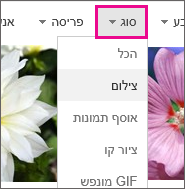
עצה 4: דרכים נוספות לסינון
ניתן להשתמש במסננים האחרים בדף תוצאות החיפוש של התמונות ב- Bing כדי לצמצם את מספר התוצאות על-ידי סינון לפי צבע, גודל, פריסה ועוד. בדוגמה הבאה, התוצאות מסוננות לתמונות בגודל בינוני.
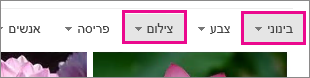
הערה: זכור שאם תבצע חיפוש תמונות נוסף, המסננים יתאפסו.
דפדפנים נתמכים
כדי לראות את מסנני Bing, עליך להשתמש באחד מהדפדפנים הבאים:
-
Microsoft Edge
-
Windows Internet Explorer 9 ואילך
-
Mozilla Firefox (כל גירסה)
-
Apple Safari (כל גירסה)
-
Google Chrome (כל גירסה)
-
Amazon Kindle Fire (כל גירסה)
כדי לבצע עדכון לגירסה מתקדמת יותר של Internet Explorer, ראה עדכון Office והמחשב שלך באמצעות Microsoft Update או בקר בדף ההורדה של Internet Explorer.










